4 spôsoby, ako opraviť problém s aktualizáciou firmvéru Corsair (09.15.25)
 aktualizácia firmvéru corsair zlyhala
aktualizácia firmvéru corsair zlyhala Jedna vec, ktorú bude veľa používateľov zariadení Corsair alebo herných zariadení takmer akejkoľvek inej značky poznať, je aktualizácia firmvéru. Toto sú dôležité bežné aktualizácie, ktoré sú vydávané takmer pre všetky moderné herné periférie.
Rovnako ako aktualizácie vydané pre softvér, vďaka ktorým je uvedený softvér vhodnejší na použitie, aktualizácie firmvéru pomáhajú týmto hardvérovým zariadeniam stať sa oveľa vhodnejšími aj na použitie. Sú to vynikajúce veci a má to veľa rôznych dôvodov.
Hlavným dôvodom je najmä to, že aktualizácie firmvéru umožňujú používateľom zbaviť sa problémov s rôznymi zariadeniami Corsair. Ale keď sa vyskytnú problémy so samotným firmvérom, urobí sa veľa vecí. Ak sa aj používatelia, ktorí to čítajú, stretávajú s podobnými problémami a aktualizácia firmvéru Corsair sa pri pokuse o inštaláciu neočakávane zlyhala, nemusíte sa obávať.
Aj keď je problém určite vážny, nejde o nič, čo by sa nedalo vyriešiť. Tu sú všetky riešenia potrebné na zabezpečenie správnej inštalácie aktualizácie firmvéru Corsair.
Aktualizácia firmvéru Corsair zlyhalaJeden z hlavných a prvé riešenie, ktoré spomenieme, bez ohľadu na to, ako pravdepodobne sa to spočiatku zdá, je skontrolovať port, do ktorého je zapojené vaše zariadenie Corsair, ktoré má problémy s aktualizáciou firmvéru. Pripojené zariadenie musí zvyčajne zostať pripojené k počítaču bez chyby zatiaľ čo sa inštaluje.
To znamená, že príčinou problému môže byť chybný kábel, port alebo akákoľvek iná forma pripojenia. Uistite sa, že ste všetky tieto rôzne veci poriadne skontrolovali, aby ste zistili, či to tak nie je, a potom prejdite na ďalšie riešenia, ak to nestačí na odstránenie problému.
Aj keď sa to na prvý pohľad nemusí javiť ako niečo, čo má veľa korelácií s problémom, je možná zmena rýchlosti dotazovania myši alebo klávesnice z Corsairu na tento problém Riešenie. Ak chcete vyskúšať túto opravu, prejdite do nastavení zariadenia z aplikácie iCUE.
Teraz vyhľadajte rýchlosť dotazovania ľubovoľnej myši alebo klávesnice Corsair, ktorú používate, a nastavte ju na najnižšiu možnú možnosť. Keď to urobíte, skúste aplikáciu znova nainštalovať aktualizáciu firmvéru. To je niekedy viac ako dosť na to, aby sa aktualizácia firmvéru správne nainštalovala bez akýchkoľvek problémov.
Ako môže naznačovať samotná aplikácia iCUE na vždy, keď sa vyskytne tento problém, používatelia by sa mali pokúsiť prinútiť server, aby sa aktualizácia firmvéru správne nainštalovala. Nie je to ani zďaleka také komplikované, ako by to pre niekoho mohlo znieť, pretože stačí, aby ste si pohrali s niekoľkými konkrétnymi nastaveniami. Toto sú nastavenia, ktoré sa nachádzajú v ponuke zariadenia.
Ak sa chcete dostať do tejto ponuky, najskôr otvorte program Corsair Utility Engine. Teraz už len chvíľu trvať, než prejdete k nastaveniam konkrétneho zariadenia Corsair, ktoré má problémy s aktualizáciou firmvéru. Po otvorení týchto nastavení prejdite na kartu Zariadenia a kliknite na možnosť aktualizácie firmvéru v dolnej časti zobrazenej ponuky. Toto prinúti server vynútiť to a malo by to pravdepodobne vyriešiť.
Posledné vyskúšané riešenie je pravdepodobne trochu drastickejšie ako pár ďalších, ktorí sa o tom zmienili predtým. Používatelia musia zo svojho počítača úplne odinštalovať Corsair Utility Engine. Nejde však o bežné odinštalovanie, pretože budete musieť zabezpečiť, aby bol odstránený každý jeden súbor súvisiaci so softvérom.
Najlepšie to urobíte pomocou nejakej aplikácie na čistenie zariadenia, z ktorej veľa sa dá nájsť online. Bez ohľadu na to, či sa používatelia rozhodnú použiť takúto aplikáciu alebo prejsť procesom ručne, ďalším krokom bude oficiálna webová stránka Corsair. Nájdite časť iCUE tohto webu a jednoducho si stiahnite najnovšiu verziu aplikácie. Aktualizácia firmvéru pre vaše zariadenia Corsair by tentoraz mala určite fungovať.
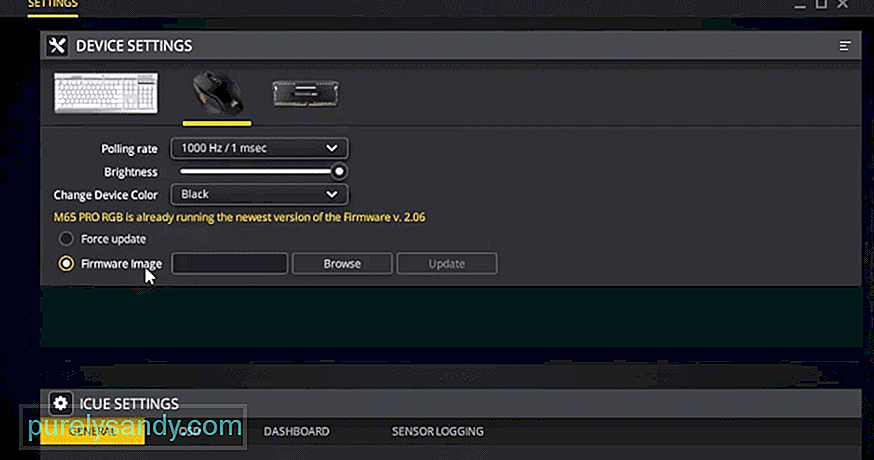
YouTube Video: 4 spôsoby, ako opraviť problém s aktualizáciou firmvéru Corsair
09, 2025

